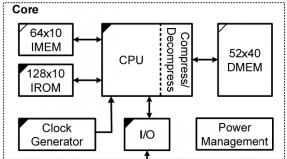Cum să verificați funcționalitatea hard disk-ului de pe un laptop. Diagnosticarea si eliminarea erorilor de pe hard disk. Programul MHDD: testarea discului
Hard disk-urile sunt cea mai nesigură componentă a unui computer modern. De regulă, hard disk-urile moderne durează până la 3 ani, după care trebuie înlocuite. Cel mai rău lucru în această situație este că este foarte greu de prezis exact când se va eșua hard disk-ul. Din această cauză, utilizatorii fără experiență pierd adesea date importante. În acest material, vom vorbi despre cum să verificați un hard disk pentru funcționalitate și să evaluăm corect starea acestuia. Pasul nr. 1. Verificarea stării de sănătate a hard disk-ului utilizând CrystalDiskInfo Dacă doriți să verificați starea de sănătate a hard disk-ului, primul lucru pe care trebuie să-l faceți este să instalați programul CrystalDiskInfo. Acest program gratuit colectează toate informațiile disponibile despre hard disk și, pe baza acestuia, oferă o evaluare a stării sale tehnice. Dacă hard disk-ul este pe deplin operațional, atunci starea tehnică a hard disk-ului va fi indicată ca „Bun”. Dacă există probleme cu hard diskul, atunci veți primi un rating „Alarmă”. Ei bine, în cazurile în care hard disk-ul este la un pas de moarte, programul oferă o evaluare „Rău”.
De asemenea, puteți vizualiza datele originale S.M.A.R.T în programul CrystalDiskInfo. (programul le folosește pentru a evalua starea), temperatura hard disk-ului, de câte ori a fost pornit hard disk-ul și numărul de ore lucrate. Pasul nr. 2. Verificați hard disk-ul pentru erori folosind programul HD Tune. De asemenea, este foarte important să verificați hard disk-ul pentru erori. Cel mai simplu mod de a face acest lucru este să utilizați programul gratuit HD Tune (sau versiunea sa plătită HD Tune Pro). Deci, pentru a verifica erorile pe hard disk, rulați programul HD Tune, accesați fila și faceți clic pe butonul „Start”.
După aceasta, programul HD Tune va începe să verifice hard disk-ul pentru funcționalitate. În timpul verificării, veți putea observa acest proces. Zonele normale ale hard diskului vor fi marcate cu verde, iar zonele deteriorate cu roșu.
Un hard disk complet funcțional nu ar trebui să aibă deloc blocuri deteriorate (roșii). Pasul nr. 2. Verificăm manual pentru service-ul hard disk. Pe lângă testarea folosind programe, hard disk-ul poate fi verificat manual pentru service. Pentru a face acest lucru, încercați pur și simplu să scrieți un număr mare de fișiere mici (câțiva megaocteți de dimensiune) pe disc. De exemplu, puteți încerca să copiați un folder mare de fotografii pe disc.
Dacă testul de scriere a fișierului a decurs bine, atunci încercați să testați modul în care funcționează discul când citiți datele. Pentru a face acest lucru, încercați să copiați datele de pe discul pe care îl testați. Concluzii Un hard disk complet funcțional ar trebui să treacă fără probleme toate cele trei teste de mai sus. CrystalDiskInfo ar trebui să fie evaluat Bun, HD Tune nu ar trebui să detecteze nicio eroare, iar testarea manuală de scriere/citire ar trebui să treacă fără dificultate. Dacă acesta este cazul pentru tine, atunci cel mai probabil hard disk-ul tău este bine și va funcționa mult timp. Dar, desigur, nu există garanții aici și nu pot fi. Prin urmare, singura modalitate de a vă proteja datele în mod fiabil este backup-ul. Cele mai importante date (fotografii personale, videoclipuri, documente) ar trebui să fie stocate pe mai multe hard disk-uri.
Majoritatea hard disk-urilor vechi conțin înregistrări eronate etc. . Unele dintre ele duc la consecințe triste: pierderea fișierelor importante, deteriorarea fotografiilor și videoclipurilor; Este doar o chestiune de timp înainte ca acest lucru să se întâmple hard disk-ului tău.
Sistemul de operare Windows oferă instrumente de bază pentru găsirea erorilor pe HDD (scandisk, chkdsk), dar nu sunt potrivite pentru diagnosticare și testare, verificând adecvarea dispozitivului de stocare. Vă sugerăm să verificați instrumente mult mai eficiente (unele dintre ele sunt gratuite).
Următoarele programe vă vor ajuta să verificați hard disk-ul pentru erori:
Hitachi Drive Fitness Test (WinDFT) – un program pentru testarea și verificarea stării hard disk-ului
Hitachi Drive Fitness Test este un program pentru diagnosticarea unui hard disk și găsirea erorilor de citire. Utilitarul vă permite să verificați rapid starea hard disk-urilor interne și externe care acceptă G-Technology.
Caracteristicile programului:
- Când diagnosticați, puteți alege un test rapid sau avansat.
- Lângă fiecare test din TestLog, sunt afișate marcajele „Succes” sau „Eșuat”.
- Citind.
- Abilitatea de a crea o imagine CD bootabilă. Dacă pornirea sistemului de operare de pe hard disk nu este posibilă, WinDFT poate fi lansat în modul LiveCD.
- Hitachi Drive Fitness Test efectuează teste fără a suprascrie datele de pe unitate.
Seagate Seatools pentru Windows: testarea performanței unității
Seatools de la Seagate este un instrument gratuit de diagnosticare HDD pentru Windows și DOS. Utilitarul vă va permite să identificați unele probleme de pe HDD înainte de a contacta serviciul de garanție pentru a repara discul (În realitățile noastre, în loc de reparații, vi se va oferi un dispozitiv de înlocuire, în urma căruia veți pierde toate datele salvate) .
Notă. Programul nu este compatibil cu toate modelele HDD, este relevant doar pentru hard disk-urile de la Seagate.
Probleme pe care programul le poate detecta:
- Încălcarea structurii sistemului de fișiere HDD;
- Sectoare proaste și erori de citire;
- Erori de driver și probleme de sistem Windows;
- Incompatibilitate echipamente;
- Deteriorări la bootloader-ul Windows (MBR) de pe disc;
- Prezența de viruși, keylogger sau alte aplicații rău intenționate.
Seatools funcționează după cum urmează: utilizatorul selectează teste pentru diagnosticare, le rulează și, ca urmare, primește un raport detaliat. Dacă testul este promovat, va fi afișat marcajul PASS, în caz contrar FAIL. Vă rugăm să rețineți că testarea HDD poate dura până la 4 ore. Pentru a economisi timp, puteți alege unul dintre cele trei moduri de testare.
Seagate Seatools poate fi, de asemenea, utilizat pentru a vă „trata” hard diskul. Adică, programul este capabil să detecteze blocurile proaste și să încerce să le restaureze sau să le suprascrie cu zerouri (această metodă vă permite să ignorați ulterior blocurile cu probleme atunci când citiți/scrierea structurii discului).
Victoria
Programul Victoria a fost mult timp considerat fiabil, dovedit, dar în același timp depășit. Cu toate acestea, în septembrie 2019, a fost lansată o actualizare (cea mai recentă versiune este 4.76b), care a introdus câteva funcții interesante. Să notăm câteva dintre ele.
- Testarea suprafeței HDD – Victoria vă permite să configurați timpul de expirare pentru scaner, precum și dimensiunea blocului. Programul citește secvențial datele și afișează starea curentă a suprafeței discului sub forma unei scheme de culori și a unui grafic.
- Suport complet pentru unități USB-SATA - pe laptopuri și PC-uri. Puteți verifica performanța utilizând teste SMART, puteți gestiona memoria cache și nivelul de zgomot. Victoria afișează, de asemenea, pașaportul unității HDD în detaliu.
- Monitorizare media S.M.A.R.T. Vă permite să evaluați hard disk-ul pentru funcționalitate, gradul de uzură și rezerva HDD - cât de mult vor dura resursele sale.
- Ștergerea rapidă a oricărei informații de pe un disc fără posibilitatea de recuperare prin „suprascriere” repetată și suprascriere cu „zero”.

Victoria rulează pe Windows, inclusiv versiunea 10 a sistemului de operare, îl puteți descărca.
Programul HDD Health: verificarea discului și citirea atributelor SMART
HDD Health este un alt program gratuit pentru testarea hard diskului și monitorizarea performanței acestuia. Utilitarul verifică hard disk-ul pentru erori (SSD / HDD) și face o prognoză (indicator de sănătate ca procent).
Verificare preliminară a discului pentru erori folosind indicatorii SMART de bază. Interfața programului HDD Health
Fereastra principală a programului afișează următoarele informații:
- producător, model, versiune de firmware
- temperatura curentă a HDD (SSD) (disponibilă prin zona de notificare)
- starea generală a structurii discului
- alte atribute (prin meniul Informații extinse)
Similar cu alte instrumente de diagnosticare, HDD Health citește indicatorii S.M.A.R.T, ceea ce vă permite să clarificați performanța hardware actuală. Programul nu are alte instrumente pentru calcularea erorilor sau verificarea blocurilor proaste.
HDD Health 4.2: verificarea stării discului SSD
Astfel, instrumentele programului HDD Health vor fi utile celor pentru care indicatorii S.M.A.R.T sunt suficienți pentru a verifica starea hard disk-ului (și dacă starea dispozitivului nu este critică). Din fericire, cele mai recente unități HDD/SSD au tehnologie S.M.A.R.T. implementate.
HDDScan - un program pentru a verifica hard disk-ul pentru sectoare defecte
HDDScan este un program gratuit pentru diagnosticarea hard diskului, citind S.M.A.R.T. și alți parametri. După testare, veți primi un fișier jurnal detaliat care detaliază starea discului.
HDDScan vă permite să verificați HDD-ul și alte dispozitive de stocare:
- matrice RAID,
- Unități HDD cu interfață IDE/SATA,
- SSD SATA/ATA,
- Unități flash USB.
Să notăm cele mai utile funcții ale HDDScan:
- Verificarea hard disk-ului pentru erori care nu sunt detectate de utilitățile standard Windows: blocuri defecte și sectoare defecte
- Testarea hard diskului (Citire/Ștergere)
- Verificarea temperaturii pentru toate hard disk-urile conectate la PC
- Exportați orice informație ca raport personalizat
CHKDSK - remedierea erorilor de hard disk
Puteți verifica hard disk-ul pentru erori fără a instala programe terțe. Sistemul de operare Windows (XP, 7, 8, 10) vă permite să faceți acest lucru prin utilitarul Check Disk.
Utilitarul CHKDSK a apărut în DOS. Nu numai că caută, ci și corectează erorile de bază ale sistemului de fișiere. Trebuie clarificat faptul că nu este destinat să caute toate tipurile de erori și nu este un instrument de diagnosticare HDD.
Cu toate acestea, folosind CHKDSK puteți remedia erorile pe diferite dispozitive de stocare: nu numai pe hard disk, ci și pe o unitate flash și un card SD. Începând cu Windows NT, remediază blocurile proaste (sectoare defecte din punct de vedere fizic) marcându-le în consecință. Ulterior, aceste zone sunt ocolite de alte programe la citire/scriere.
HDDLife - un program pentru monitorizarea stării hard diskului
De obicei, inima unui computer se numește procesor sau placă de bază. Dar servesc fidel câțiva ani, iar apoi hard disk-ul se defectează brusc. În ceea ce privește pierderea, nicio componentă nu se poate compara cu aceasta.
Hard disk-ul este memoria computerului, care, desigur, trebuie protejată. Pentru a preveni pierderea bruscă a datelor, trebuie să faceți în mod regulat copii de rezervă ale datelor pe un alt HDD sau pe un alt mediu de stocare. Cu toate acestea, dacă doriți să preveniți defecțiunea hard diskului în avans, trebuie să determinați starea sa actuală. Programul HDDLife vă va ajuta în acest sens.
HDDLife are câteva caracteristici foarte utile. În primul rând, monitorizarea stării hard disk-ului. „Sănătatea” HDD-ului este afișată ca o scară de culori. Dacă totul este în ordine, scara este verde dacă discul a funcționat o perioadă de timp decentă, culoarea este galbenă. Scara roșie este deja un semnal al unei stări de pre-urgență: hard disk-ul a funcționat și este gata să se retragă. În acest caz, este mai bine să nu vă asumați riscuri și să înlocuiți rapid componenta. În versiunea pro a HDDLife, puteți configura o notificare prin e-mail despre starea înainte de defecțiune a hard disk-urilor. Dacă există o mulțime de computere în rețea, atunci opțiunea de diagnosticare va fi utilă. Graficul de stare vă informează, de asemenea, cât timp funcționează discul. Acest lucru merită să acordați atenție, mai ales dacă cumpărați o unitate folosită sau doriți doar să vă asigurați că este nouă.
A doua secțiune importantă este afișarea temperaturii discului. Orice electronică funcționează, sau mai degrabă se uzează mai repede, la temperaturi ridicate. Și o temperatură prea ridicată, de regulă, duce la consecințe dezastruoase. Dacă textul indicatorului este verde, atunci totul este în ordine și discul este în condiții termice bune. În caz contrar, trebuie să cumpărați o răcire specială sau să verificați ventilația slotului în care se află discul. Pe unele HDD-uri, programul vă permite să reglați nivelul de zgomot și performanța. Acest lucru se face folosind un glisor care determină relația dintre caracteristici. Fie aceasta este posibilitatea unei versiuni speciale pentru un laptop, fie o limitare a versiunii de încercare - cu toate acestea, opțiunea nu era disponibilă pentru noi. Unele caracteristici HDDLife nu pot fi numite unice: de exemplu, un indicator al spațiului disponibil. Dacă nu există suficient spațiu pe partiții, este afișat avertismentul familiar. Monitorizarea spațiului liber este disponibilă în Windows, ca în aproape orice sistem de operare, așa că mesajul este mai degrabă enervant decât informativ.
Programul este distribuit în trei versiuni: gratuit, HDDLife Professional și HDDLife pentru notebook-uri. Diferențele pot fi găsite pe pagina http://www.hddlife.ru/rus/compare.html.
Western Digital Data Lifeguard Diagnostic - un program pentru verificarea unui disc pentru „adecvare profesională”
Dacă utilizați un HDD sau SSD Western Digital, acest program va fi util pentru diagnosticare.
Acest produs poate fi folosit ca aplicație desktop pentru Windows sau ca imagine ISO care vă va ajuta să vă explorați hard disk-ul fără a încărca sistemul de operare,
Optiuni Disponibile:
- vizualizarea indicatorilor de autodiagnosticare - atribute SMART,
- verificarea sectoarelor defecte de pe hard disk-urile Western Digital,
- ștergerea completă a informațiilor de pe HDD - ștergerea cu „zerouri”.
Programul este disponibil pe site-ul oficial al Western Digital la link.
HDD Regenerator – un program pentru testarea hard disk-ului și tratarea sectoarelor defecte
Atenţie!!! HDD Regenerator nu poate restaura sectoarele și fișierele defecte. Programul este cel mai potrivit pentru aceste scopuri. Judecând după feedback-ul vizitatorilor forumului IXBT, funcțiile HDD Regenerator nu corespund cu cele menționate.
HDD Regenerator este un utilitar pentru verificarea unui hard disk, un instrument profesional pentru diagnosticare și detectarea erorilor. Cuvântul „Regenerator” este înșelător: programul este capabil să detecteze posibile defecte, dar nu va putea corecta erorile structurale și ale sectorului defectuos.
Interfața programului HDD Regenerator
În primul rând, HDD Regenerator este un program de verificare a hard disk-ului pentru erori în modul de citire secvențială a blocurilor. Dacă informațiile nu pot fi citite, „regenerarea” vă va permite să ocoliți blocurile proaste și să citiți fișierele problematice.
Pentru a determina starea HDD-ului, trebuie să treceți un test special. Informații suplimentare pot fi preluate. HDD Regenerator are instrumentele corespunzătoare.
Alte caracteristici ale programului:
- Sistemele de fișiere FAT și NTFS sunt acceptate; cu toate acestea, la testare, formatul sistemului de fișiere nu contează;
- Afișarea statisticilor detaliate despre starea curentă a hard disk-ului și performanța acestuia;
- Crearea unei unități flash USB cu regenerare bootabilă sau CD/DVD bazată pe HDD Regenerator;
- Modul prescanare: diagnosticare rapidă a hard disk-ului (scanare suprafață);
- Monitorizarea funcționării HDD în timp real;
- Securitatea datelor: programul funcționează în modul citire (cu excepția suprascrierii sectoarelor defecte).
Costul versiunii PRO a HDD Regenerator este de 79,99 USD/an. Există o versiune de probă gratuită care vă permite să „regenerați” gratuit 1 sector defect. Cu toate acestea, ce înseamnă cuvântul „regenerare” nu este clar. Puteți utiliza acest mod pe riscul și riscul dvs., numai dacă nu vă este teamă să vă pierdeți datele complet.
Răspunsuri la întrebările cititorilor
Adesea recurg la recuperarea sistemului din cauza unui accident. Adesea îngheață, procesorul este supraîncărcat constant, am șters deja programele inutile. Pe cât am putut, am închis toate programele de fundal. Experții spun că trebuie să schimbați hard disk-ul, spun ei, există multe sectoare deteriorate (rupte). Vreau să încerc acest program pentru a verifica sectoarele. Cum să vă verificați hard disk-ul pentru erori?
Răspuns. Într-adevăr, dacă întâmpinați problemele descrise în întrebarea dvs., verificarea hard disk-ului pentru sectoare defecte nu va strica. Vă recomandăm cel puțin să scanați discul folosind aplicații precum HDD Regenerator și Victoria. Puteți afla cum să verificați hard disk-ul pentru sectoare defecte direct în documentație. Indiferent dacă merită sau nu, formularea nu este foarte corectă. Ar trebui să verificați în mod regulat HDD-ul pentru erori dacă datele sunt chiar de valoare minimă pentru dvs.
Primul! Toate programele dvs. nu sunt rusificate, ceea ce creează inconveniente în utilizare, traduceri lungi inexacte și lucrează la un capriciu. Problema mea de hard disk este o eroare I/O pe dispozitiv în timpul inițializării. Nu am nevoie de date. Sectorul 0 este normal, restul trebuie restabilit. Nu există daune fizice sau de altă natură, afișează bine parametrii tehnici, nu există supraîncălzire. Presupun că cu ajutorul HDD Regenerator totul poate fi corectat sau prin editarea manuală a înregistrării sectorului folosind programe care oferă această oportunitate, este o procedură lungă, așa că este de preferat ceva mai rapid. Unitatea Seagate Barracuda 1T! Toate cele bune vouă și mult succes!
Scrisoare. O întrebare dificilă pentru administratorul site-ului și vă rugăm să răspundeți într-un limbaj simplu, astfel încât un simplu utilizator să poată înțelege.
Cum să vă verificați funcționalitatea hard diskuluiși, cel mai important, este posibil să eliminați sectoarele dăunătoare de pe un hard disk, sau cum se mai numesc, blocuri dăunătoare, care, după cum se dovedește, vin în mai multe tipuri:
– fizice (strat magnetic care se sfărâmă de plăci de lucru, așchii etc.),
– logice (erori logice de sector), blocuri logice proaste, pot fi, de asemenea, clasificate ca defecte software, adică soft bads (erori ale sistemului de fișiere).
Înainte de a vă scrie, am petrecut destul de mult timp înțelegând această problemă și mi-am dat seama că utilizatorul obișnuit cunoaște informații superficiale și inexacte, și anume: mulți oameni cred că toate sectoarele proaste sau blocurile proaste sunt eliminate prin formatare normală, dar nu este așa. Se pare că, în general, este imposibil să eliminați erorile fizice, dar cele logice numai cu ajutorul unor programe speciale și numai blocurile software proaste sau soft bads (erori ale sistemului de fișiere) pot fi eliminate folosind instrumente Windows obișnuite, de exemplu, folosind sau formatare obișnuită. Despre ce vorbesc?
Recent, a trebuit să contactez un centru de service despre comportamentul ciudat al computerului meu. În primul rând, au fost înghețari periodice, care au durat câteva secunde și, uneori, a trebuit să repornesc computerul cu butonul Reset. Ocazional, de pe hard disk se auzeau clicuri ciudate și scârțâituri. În sistem au fost găsite dosare ciudate fără nume. Procesul simplu de copiere a unui fișier de pe o partiție de hard disk pe alta a durat teribil de mult. De asemenea, sistemul de operare a verificat adesea hard disk-ul pentru erori la pornirea computerului, iar ultima dată când a arătat că BOOTMGR lipsește pe un ecran negru, am recuperat această eroare folosind discul de instalare șapte, dar o zi mai târziu când încărcam computerul doar a arătat un ecran negru, am crezut că este suficient și am contactat centrul de service.
La centrul de service, un tehnician mi-a verificat hard disk-ul folosind programul gratuit HDDScan.
Din pacate, master checking nu a explicat nimic, mi-a aratat doar dupa ce a verificat prezenta a 12 blocuri defectuoase (în engleză: sector bad, bad block, bad sectors - deteriorat), marcat de program în albastru. Alte 90 de sectoare au fost marcate cu roșu, nu erau încă blocuri proaste, dar timpul lor de răspuns nu a fost bun, mai mult de 500 ms.
Vrăjitorul mi-a arătat și S.M.A.R.T-ul hard disk-ului meu și l-a recunoscut ca nu foarte bun, deoarece cel mai important parametru este Reallocated Sector Count - indicând numărul de sectoare realocate (când discul detectează o eroare de citire/scriere, sectorul este marcat „reatribuit”, iar datele din sectorul deteriorat sau cu alte cuvinte, blocul fizic rău este transferat în zona de backup), este aproape critic, este responsabil pentru defectele fizice ale hard disk-ului care nu pot fi corectate.
Un alt parametru, Current Pending Errors Count, care este responsabil pentru numărul de sectoare greu de citit și foarte diferit de citirea unui sector normal, a fost de asemenea marcat cu galben, ceea ce a indicat starea sa proastă. Sfatul expertului a fost: Transferați toate datele importante de pe hard disk și „remediați”-le în acest program HDDScan, dar din moment ce există o mulțime de blocuri dăunătoare, cel mai probabil nu va fi posibil să le remediați pe toate și nu va mai fi fi posibil să instalați sistemul de operare pe acesta, în viitor, trebuie să utilizați acest hard disk ca stocare de fișiere sau, așa cum se spune, de asemenea, un coș de gunoi de fișiere, acesta este singurul mod în care va supraviețui ceva timp.

L-am ascultat pe tehnician și am lăsat hard disk-ul la centrul de service pentru „tratament” până seara, iar seara mi s-a arătat rezultatul.
Nu un singur sector defect (bloc defect), dar au fost 12. Numărul de sectoare cu un timp de răspuns de peste 500 ms a devenit mai mic (de la 90 la 23),

unul dintre indicatorii critici S.M.A.R.T este 197 Număr de erori curente în așteptare-responsabil, după cum am spus deja, pentru numărul de sectoare greu de citit, a devenit normal, parametrul 198 Număr erori necorectabile-numarul erorilor necorectate la accesarea unui sector a intrat si el in intervalul normal, dar cel mai important indicator, dupa el, Reallocated Sector Count, nu s-a modificat si a ramas nesatisfacator, deci concluzia este aceasta: sistemul de operare nu poate fi instalat pe acest hard disk.

Și acum am o întrebare pentru tine, te rog să explici în detaliu, cum se verifică unitatea hard disk pentru adecvarea profesională pe cont propriu, cum să determin câte sectoare proaste am și care sunt acestea? Cum să utilizați programe precum HDDScan și, cel mai important, cum să scăpați de blocurile dăunătoare folosindu-l. Ce face programul cu hard disk-ul, eliminând blocurile dăunătoare și cât timp va ajuta un astfel de tratament al hard disk-ului? Se mai poate instala un sistem de operare pe acest hard disk sau nu? Iar ultima întrebare, parametrul incorigibil S.M.A.R.T - Reallocated Sector Count mai poate fi corectat și dacă erorile fizice sunt de fapt incorigibile, multe forumuri de pe Internet spun că există utilități proprietare ale producătorilor de hard disk care pot efectua formatare la nivel scăzut la Acasă. Alexandru Anatolevici. Tomsk.
Cum să vă verificați hard diskul
Prieteni, să fim scurti - sora talentului, unul dintre prietenii mei, după ce a citit această întrebare, a răspuns astfel:- „Nu poți acoperi o zgârietură cu nimic, dar o problemă de software nu poate fi vindecată.”
Subiectul nu este simplu, dar relevant, articolul este lung, dar am încercat să-l fac de înțeles utilizatorului obișnuit. Pentru ca totul să fie mai ușor de înțeles, vă sugerez, pe parcurs, pas cu pas, folosind programul gratuit HDDScan, să verificați hard disk-ul MAXTOR STM3250310AS instalat în computerul care a fost adus la centrul nostru de service pentru reparație. Sistemul de operare instalat pe hard disk se blochează din când în când, refuză să pornească, afișează diverse erori sau doar un ecran negru. Hard diskul scârțâie și face clicuri (voi explica de ce mai jos). Reinstalarea Windows nu a ajutat problema și proprietarii computerului nu știu ce să facă.
Asa de cum se verifică starea unui hard disk? Acest lucru se poate face folosind diverse teste în programul HDDScan În primul rând, să verificăm indicatorii S.M.A.R.T ai acestui hard disk, apoi vom testa suprafața hard diskului, vom găsi nu mai puțin de 63 de sectoare defectuoase și programul nostru va. remediați-le pe toate, cât va dura este o altă întrebare (citiți mai departe).
- Dar mai întâi, o informație foarte scurtă despre cum funcționează un hard disk, dacă nu se face această digresiune, pur și simplu nu vei înțelege principiul de funcționare al programului HDDScan și al altor programe similare, cu atât mai puțin nu vei înțelege ce este S.M.A.R.T, deoarece precum și sectoarele proaste (blocuri proaste) și de ce unele dintre ele nu pot fi remediate.
Hard disk-ul este realizat din plăci de aluminiu sau sticlă acoperite cu un strat de material feromagnetic. Un hard disk este în primul rând un dispozitiv care funcționează pe principiul înregistrării magnetice. Capetele magnetice care citesc, scriu sau șterg informații de pe un hard disk plutesc deasupra suprafeței acestuia la o înălțime de 10-12 nm și nu ating niciodată suprafața discului magnetic, care este ușor deteriorat.
- În etapa finală a producției de hard disk, formatare la nivel scăzut, adică pistele sunt aplicate pe plăcile de lucru ale hard diskului, fiecare pistă este împărțită în sectoare. De asemenea, pe suprafața magnetică a hard disk-ului sunt aplicate semne speciale de servo magnetice, acestea fiind necesare pentru a plasa cu precizie capul magnetic al hard disk-ului pe pistele hard diskului. Unitatea minimă de informații de pe un hard disk este un sector; volumul disponibil utilizatorului este de 512 octeți de date. Formatarea la nivel scăzut în viața unui hard disk are loc o singură dată, prieteni, și numai pe echipamente speciale și foarte scumpe din fabrică - numite Servowriter. Informațiile înregistrate folosind această formatare nu vor fi niciodată suprascrise. Prieteni, o astfel de formatare nu se poate face în niciun serviciu. Prin urmare, răspunsul meu la întrebarea dacă este posibil să se efectueze formatare la nivel scăzut folosind sistemul de operare este răspunsul - nu, nu este posibil. Formatarea la nivel scăzut poate fi făcută doar din fabrică, distruge chiar și pistele, sectoarele și semnele servo magnetice. De exemplu, în programul Victoria șterge toate informațiile de pe hard disk umplând toate sectoarele cu zerouri, aceasta nu poate fi numită formatare de nivel scăzut, dar nici nu se poate numi formatare, este ceva la mijloc. După modul de scriere, toate sectoarele hard disk-ului sunt umplute cu zerouri și nu conțin erori și poate fi formatat într-un sistem de fișiere folosind Windows.
- La fabrică, numai informațiile de service sunt înregistrate pe sectoare ( servo information servo service, de exemplu, adresa fizică a sectorului și marcatorul de adresă care determină începutul sectorului), această informație poate fi numită marcaje, este necesară pentru funcționarea normală a hard disk-ului, aceasta este informații despre numărul de piste și sectoare, necesare pentru ca capetele să lovească cu precizie aceste piste și sectoare atunci când citesc informațiile scrise în ele.
După achiziționarea unui hard disk, datele utilizatorului vor fi scrise mai târziu în această zonă (de exemplu, primul sector al hard disk-ului va conține înregistrarea de pornire principală MBR), dar Datele utilizatorului pot fi înregistrate și șterse, spre deosebire de informațiile de serviciu, care are o magnetizare mult mai mare, motiv pentru care capetele de citire-scriere ale unității nu o pot sterge.
Toate informațiile de service despre numerele de piese și de sector vor fi stocate într-un tabel special situat într-o zonă de service închisă, inaccesibilă instrumentelor OS și BIOS, care este un mini-sistem de operare împreună cu Firmware-ul, acestea controlează funcționarea hard diskului; . Uneori pun întrebarea - Este uneori necesară actualizarea firmware-ului unui hard disk, răspunsul este negativ, hard disk-urile moderne nu au nevoie de actualizare. Tot în această zonă de serviciu vor fi stocate pașaportul de disc, valorile atributelor SMART, precum și un tabel de defecte cu informații despre sectoarele defecte irecuperabile sau reatribuite (blocuri defectuoase).
Așa că am ajuns la sectoarele fizice, logice și software proaste.
![]()
Adevărul este, prieteni, că, dacă sistemul de operare are probleme la citirea datelor dintr-un sector, atunci controlerul hard disk-ului face mai multe încercări suplimentare de a citi datele, dacă și acestea nu reușesc, acest sector este recunoscut ca fiind defect și apoi informațiile este scris în sectorul normal , situat pe pista de rezervă, iar sectorul problematic este recunoscut ca defect și scos din circulație, aceasta se numește (Remapping, în limbajul comun remap).
- Prieteni, dacă să efectuați sau nu o remapare este decis doar de controlerul hard disk-ului în timpul funcționării și nu de niciun program de lucru cu hard disk-ul (Victoria, MHDD). Aceste programe pot indica doar prin testele lor (de exemplu, Advanced REMAP în programul Victoria - un algoritm îmbunătățit pentru ascunderea blocurilor defecte) controlerului de hard disk că trebuie făcută o remapare.
Faptul că un sector este recunoscut ca defect este trecut în tabelul cu defecte cu informații despre sectoarele defecte irecuperabile sau reatribuite, situate în zona de service.
Apropo, există două tabele de defecte, unul este P-list inițial (Primary-list), creat după testele finale din fabrică, orice hard disk, prieteni, are deja mai multe blocuri realocate când iese din fabrică; Ei bine, tabelul în creștere cu defecte G-list (Grown-list) este completat de noi pe măsură ce folosim hard disk-ul.
Ce sunt sectoarele dăunătoare și cum să le remediați?
- Sectoare fizice dăunătoare sunt defecte mecanice ale învelișului magnetic al suprafeței hard diskului (strat magnetic prăbușit al plăcilor de lucru, așchiilor etc.). Adică, structura sectorului în sine este defectă fizic, fără îndoială, un bloc atât de prost trebuie reatribuit ca sector normal din pista de rezervă. Foarte des acest lucru se întâmplă din cauza unui impact cauzat, de exemplu, de scăparea unui hard disk pe podea, apar deteriorarea mecanică a stratului magnetic al hard diskului, deteriorarea capetelor magnetice, același lucru se poate întâmpla din cauza supraîncălzirii. Vibrația unui hard disk este, de asemenea, periculoasă dacă nu este bine fixată. O cameră prăfuită, fumatul, în ciuda filtrului instalat în hard disk, joacă, de asemenea, un rol uriaș în formarea de blocuri dăunătoare de gudron și praful de pe suprafața hard diskului și interferează cu citirea informațiilor.
- Blocurile fizice proaste nu sunt posibile nu pot fi corectate prin nicio formatare, le puteți realoca doar ca sectoare de rezervă din pistele de rezervă, în mod natural, din această cauză, performanța va scădea oarecum, deoarece capul magnetic al hard disk-ului va trebui să facă multe mișcări suplimentare, căutând; informații despre sectoarele realocate din pistele de rezervă.
De ce scârțâie hard diskul? și uneori clicuri când lucrezi
Când sistemul de operare întâlnește un sector defect, controlerul hard disk-ului face mai multe încercări de a citi informațiile din acesta, în timp ce poziționarea capului hard disk-ului poate produce clicuri și scârțâituri.
Următorul motiv poate fi, de asemenea, cauza clicurilor și scârțâiturilor de pe hard disk. Când reatribuiți un sector defect unui sector normal de pe o pistă de rezervă (care nu este întotdeauna în apropiere), capul magnetic trebuie în mod natural să-și schimbe direcția, așa cum mulți spun să sară dintr-o parte în alta.
Al treilea motiv este că, așa cum am spus mai sus, în timpul fabricării unui hard disk, se fac marcaje speciale pe suprafața magnetică a hard disk-urilor cu semne speciale de servo aceste semne de servo sunt folosite pentru a poziționa cu precizie capul magnetic pe șenile; hard disk-ul este cu ajutorul marcajelor servo se mișcă corect capul magnetic al hard disk-ului. Uneori, etichetele servo sunt distruse din aceleași motive pentru care se formează blocuri fizice dăunătoare și capul magnetic nu poate lua și menține poziția de care are nevoie, iar de pe hard disk se aud clicuri și scârțâituri.
- Blocuri logice proaste(erori logice de sector), la rândul lor împărțite în corectabile și incorigibile. In care caz blocul logic defect nu poate fi remediat? După cum am spus mai sus, fiecare sector, pe lângă informațiile despre utilizator, conține și informații de serviciu (informații servo, de exemplu, adresa fizică a sectorului și un marcator de adresă care determină începutul sectorului), în cuvinte simple, marcaje cu cu ajutorul căruia capul magnetic al hard disk-ului ajunge la pistele necesare ale sectoarelor, astfel de marcaje aplicate prin formatare la nivel scăzut din fabrică în timpul fabricării hard disk-ului. Aceste informații sunt aproape imposibil de ștears, deoarece sunt foarte magnetizate, dar în anumite circumstanțe, similare cu motivele apariției blocurilor fizice dăunătoare (șoc, vibrații, joc lagăr etc.), această informație este încălcată și poate fi doar restaurată. in fabrica. Da, există utilități speciale de proprietate care suprascriu informațiile de serviciu, dar din cauza complexității utilizării lor, această problemă este dificilă chiar și pentru specialiștii specializați și nu o vom lua în considerare.
- Blocuri logice proastecare se poate repara. Când scrieți în sectorul de informații despre utilizator, este scrisă suplimentar o informație de serviciu, așa-numita sumă de control al sectorului ECC (Error Correction Code) acest cod vă permite să restaurați datele dacă au fost citite cu o eroare; Dar uneori acest cod nu este scris și, în consecință, suma datelor utilizatorilor din sector nu se potrivește cu suma de control ECC. Un exemplu simplu de ce se întâmplă acest lucru este o oprire bruscă a computerului din cauza unei defecțiuni electrice, din această cauză, informațiile au fost scrise în sectorul hard diskului, dar suma de control nu a fost. Data viitoare când sistemul de operare accesează acest sector și încearcă să citească date din el, dar nu se va potrivi cu suma de control ECC, se va încerca să citească datele din nou și din nou fără succes (deci obțineți înghețari și un blocaj prost) .
- Blocuri software proaste(Erorile sistemului de fișiere - de exemplu, un sector marcat incorect aparținând două fișiere) pot fi eliminate folosind sistemul de operare - mai sigur prin formatare obișnuită.
Veți spune că toate acestea sunt bune și de înțeles, dar cum puteți scăpa de blocurile dăunătoare, să transferați date de pe hard disk și să le formatați în programul de instalare a sistemului de operare?
La formatarea utilizând toate metodele disponibile sistemului de operare, va avea loc aceeași încercare de a citi informațiile din sectorul defect, apoi de a le compara cu suma de control ECC, dar nu se potrivește, ceea ce înseamnă că informațiile incorecte nu vor fi suprascrise și sectorul defect va rămâne rău chiar și după formatare. Deci se dovedește că aveți nevoie de un program special, de exemplu МHDD sau HDDScan, care nu va citi nimic, ci pur și simplu va forța o rescrie, umplând de obicei sectorul defect cu zerouri, dar apoi va citi ceea ce a fost notat și va compara suma de control, după care sectorul va reveni la lucru.
De exemplu, programul HDDScan are o funcție Erase - Test în modul de înregistrare liniară (ștergerea datelor sector cu sector), cu grijă toate datele dumneavoastră vor fi șterse. Din păcate, nimic nu va funcționa fără ștergerea datelor, așa că înainte de acest test trebuie să fie transferate pe alt mediu de stocare.

Cel mai bun lucru este să vă scoateți complet hard diskul și să îl conectați la un alt computer care are programul HDDScan, apoi să rulați testul Erase și să vă verificați întregul hard disk. Nu trebuie să eliminați nimic, să ardeți discuri de pornire cu programe MHDD sau Victoria, să porniți de pe ele și să rulați aceste programe cu funcția de remapare avansată, dar vom face acest lucru în alte articole.
Acum, prieteni, să trecem direct la lucrul cu programul HDDScan Cu ajutorul acestui program, vom vedea imaginea completă a ceea ce se întâmplă cu hard disk-ul nostru, și anume, vom afla S.M.A.R.T-ul hard disk-ului nostru. decriptați-l, vom seta și numărul de sectoare dăunătoare și bineînțeles că vom încerca să le reparăm.
Continuați să citiți articolul
Vrei să știi cum să câștigi 50 de mii lunar online?
Urmărește interviul meu video cu Igor Krestinin
=>>
De ce se face verificarea?
Este necesar să verificați funcționarea suportului de memorie internă apoi:
- Când ați achiziționat un hard disk nou pentru computer.
- Dacă observați performanțe slabe ale computerului. Aceasta ar putea fi: pierderea folderelor și fișierelor, copierea îndelungată și transferul fișierelor de pe o locație de stocare a hard disk-ului în alta, înghețarea frecventă a aplicațiilor.
- Dacă apare zgomot atunci când lucrați cu un computer.
Memoria internă de stocare este verificată folosind programe speciale. Cele mai eficiente dintre ele sunt utilitarele de scanare - HDD Scan și Victoria. Primul program este capabil să verifice complet hard disk-ul și să producă un rezultat care va indica starea tuturor mediilor de stocare:
- IDE/SATA/SCSI;
- USB/Firewire (unități externe);
- matrice RAID;
- carduri flash.
HDD Scan vă va spune seria și numărul de firmware al hard disk-ului care este instalat pe computer. Utilitarul este capabil să scaneze și să găsească defecte și daune în memoria internă a computerului dvs. Scanarea HDD va determina, de asemenea, cât de plină este resursa hard diskului.
Fiecare student poate ști cum să verifice funcționalitatea unui hard disk folosind programul HDD Scan. Acesta este cel mai simplu mod de a detecta deteriorarea hard disk-ului. Trebuie să descărcați programul pe computer și să descărcați cecul. Utilitarul oferă un meniu simplu care nu necesită explicații suplimentare.

Puteți descărca programul făcând clic pe butonul „Descărcați versiunea”. După descărcarea utilitarului pe computer, dezarhivați fișierele. Acum mergeți la folderul programului, rulând fișierul executabil. Acest program nu necesită instalare obligatorie, iar fișierul cu utilitarul multifuncțional ocupă o cantitate mică de spațiu pe hard disk.
O metodă de diagnosticare și curățare a unui hard disk (Victoria)
Pe măsură ce utilizați hard disk-ul computerului, caracteristicile de performanță ale acestuia se pierd în timp. În acest sens, pe hard disk-uri se pot forma așa-numitele „sectoare sparte”.
Acest proces prefigurează îmbătrânirea resursei de stocare internă și este inexorabil. Aceste probleme sunt caracterizate de o scădere a performanței hard diskului și pierderea de informații de pe disc. După identificarea unei probleme, este necesar să o rezolvi.


Vrei să știi ce greșeli fac începătorii? 
99% dintre începători fac aceste greșeli și eșuează în afaceri și câștigă bani pe internet! Asigurați-vă că nu repetați aceste greșeli - „3 + 1 greșeli de începători care ucid rezultatele”.
Ai nevoie urgent de bani? 
Descarcă gratis: " TOP - 5 moduri de a face bani online" Cele mai bune 5 moduri de a face bani pe internet, care vă vor aduce garantat rezultate de 1.000 de ruble pe zi sau mai mult.
Iată o soluție gata făcută pentru afacerea ta! 
Și pentru cei obișnuiți să ia soluții gata făcute, există „Proiect de soluții gata făcute pentru a începe să câștigi bani pe internet”. Aflați cum să vă începeți propria afacere online, chiar și pentru cel mai ecologic începător, fără cunoștințe tehnice și chiar fără expertiză.
Dacă HDD-ul scoate sunete ciudate sau există probleme cu scrierea și citirea informațiilor, ar trebui să utilizați unul dintre programe pentru a verifica erorile pe hard disk. În funcție de sarcină (verificarea suprafeței discului pentru deteriorare, căutarea sectoarelor defectuoase, corectarea erorilor etc.), diferite programe pot fi utile.
Puteți verifica rapid discul pentru erori folosind instrumente standard de sistem, dar pentru a restaura hard disk-ul veți avea nevoie de programe speciale de la terți. După ce a învățat cum să verificați starea de sănătate a unui hard disk folosind diverse utilitare, un utilizator de orice nivel va putea face față problemelor care apar.
CheckDisk System Service este cel mai simplu program de diagnosticare a hard diskului care nu poate găsi erori complexe sau remedia sectoare defecte, dar este util pentru rezolvarea problemelor de bază. Este disponibil pe toate versiunile de sistem de operare Windows și poate fi folosit pentru a verifica unități de orice tip. Toți utilizatorii trebuie să știe cum să verifice un hard disk pentru erori cu acest instrument.
Versiunea cu interfață grafică a utilitarului este cea mai convenabilă pentru utilizatorii începători. Îl puteți lansa prin meniul de gestionare a discului, care poate fi accesat în două moduri:
- în Windows XP/Vista/7 - selectați „Manage” în meniul contextual „My Computer”, apoi accesați meniul dorit;
- în Windows 8/10 - apăsați combinația Win+X și selectați elementul corespunzător.
În fereastra care se deschide, selectați dispozitivul care necesită analiză, faceți clic dreapta pe el și selectați „Proprietăți” din meniul derulant. Accesând fila „Service”, trebuie să rulați programul de diagnosticare a hard diskului.
Sistemul va verifica și corecta automat erorile dacă discul nu este ocupat în prezent cu procesele de citire sau scriere. În caz contrar, programul va oferi testarea după repornirea computerului. Dacă este necesar, în fereastra cu rezultatele scanării puteți vedea informații detaliate despre starea HDD-ului.
Versiunea GUI nu ajută întotdeauna, deoarece verificarea stării hard disk-ului este uneori necesară din modul sigur sau fără a porni deloc sistemul de operare. În astfel de cazuri, consola vine în ajutor, o puteți lansa înainte ca sistemul să înceapă să folosească un disc de pornire.
Odată ce deschideți consola de recuperare, trebuie să rulați comanda chkdsk /f, care va verifica toate unitățile conectate. În unele cazuri, acest lucru va ajuta la remedierea erorii. Cu toate acestea, în majoritatea situațiilor, dacă o defecțiune a HDD-ului a făcut imposibilă pornirea sistemului, va fi necesară o verificare mai aprofundată a stării hard disk-ului.
Pentru a utiliza comanda consolei din interiorul sistemului, trebuie să:
- lansați linia de comandă (prin Win+X sau introducând cmd în fereastra „Run”);
- introduceți comanda chkdsk care indică litera partiției care este verificată și steaguri suplimentare;
- Confirmați operația apăsând Y.
Verificarea HDD-ului prin linia de comandă va fi puțin mai rapidă decât folosind versiunea GUI a programului, rezultatele vor fi afișate aici în consolă.
Sistemul Linux are și instrumente standard - hdparm și smartctl, lansate din consolă.
Programe simple pentru verificarea rapidă a HDD-ului
Dacă utilitarele standard nu sunt adecvate, diagnosticarea hard diskului poate fi efectuată folosind programe simple de la terți. Acestea vă permit să obțineți mai multe informații despre starea de sănătate a HDD-ului, dar în cazul unor probleme grave nu vor fi potrivite, deoarece nu pot fi folosite pentru a remedia deteriorarea.
HDDScan este un program gratuit care efectuează analize în două moduri:
- conform indicatorilor S.M.A.R.T.
- prelucrare liniară.
Instrumentul evaluează viteza de citire și scriere a diferitelor sectoare, marcând celulele „lente”. În timpul analizei, programul se asigură că hard disk-urile testate nu se supraîncălzi la sfârșitul procesării, utilizatorului i se prezintă un raport complet;
HDDScan buna versatilitate. Utilitarul vă permite să verificați discurile pentru erori, indiferent de tipul de dispozitiv: poate fie să verifice un hard disk extern, fie să analizeze o matrice RAID, o unitate SSD sau un card de memorie.
Marca disc de cristal are o singură funcție - evaluează viteza de citire și scriere. În ciuda acestui fapt, este adesea folosit, deoarece este încă posibil să verificați funcționarea hard disk-ului folosind doar doi indicatori.
Testul folosește diferiți algoritmi, dintre care unul este modul de înregistrare secvențială. Programul umple treptat tot spațiul de pe unitate cu blocuri de o dimensiune specificată de utilizator, după care curăță HDD-ul. Aceeași tehnică este folosită de producătorii de hard disk pentru a verifica calitatea produsului. Dezavantajul său este că accelerează uzura unităților SSD.
CrystalDiskInfoȘi DiskCheckup Ele sunt similare în setul lor de funcții, diferă doar în interfață. Ei verifică starea hard disk-ului folosind algoritmi S.M.A.R.T și alcătuiesc un istoric al verificărilor, care vă permite să urmăriți dinamica modificărilor. CrystalDiskInfo are mai multe opțiuni pentru vizualizarea istoricului. De exemplu, puteți crea un grafic, nu doar să obțineți un raport scris.
O altă caracteristică a acestor programe este un sistem convenabil de notificare. Testele aprofundate ale hard diskului durează de obicei mult timp. Dacă utilizatorul trebuie să se îndepărteze de computer, el poate activa notificările privind erorile critice ale HDD prin e-mail.
Programe de la producătorii de hard disk
Unii producători de HDD-uri și-au dezvoltat propriile utilitare pentru analiza stării hard disk-ului. Ele sunt destinate utilizării cu dispozitive cu același nume, diagnosticarea unui hard disk de la o altă companie este posibilă cu ajutorul lor, dar acest lucru trebuie făcut cu atenție. Spre deosebire de programele mai simple, aceste utilitare au versiuni în diferite limbi, inclusiv rusă. Ce program este mai bun pentru a analiza starea HDD-ului?
Programul proprietar de la Seagate există în două versiuni: o versiune standard pentru rulare sub Windows și o versiune DOS în format de imagine ISO, din care puteți face o unitate flash USB bootabilă. Se recomandă utilizarea celei de-a doua opțiuni, deoarece verificarea în acest caz va fi mai precisă și mai eficientă.
SeaTools folosește o parte din indicatorii S.M.A.R.T. pentru a testa hard disk-ul fără a oferi detalii despre fiecare articol. Pot fi efectuate trei teste:
- autotestare scurtă a HDD-ului;
- test rapid scurt;
- o verificare pe termen lung în care toate sectoarele sunt citite secvenţial.
Pe măsură ce scanarea progresează, programul corectează automat orice erori găsite.
Proprietarii de hard disk-uri de la WD ar trebui să știe cum să verifice performanța hard disk-urilor folosind software-ul proprietar de la acest producător. Gama de capabilități este similară cu cea a programului de la Seagate, dar este oarecum extinsă și permite o lucru mai profund cu dispozitivul afectat.
Există două funcții suplimentare:
- formatare profundă a discului - programul scrie zerouri în toate sectoarele, distrugând permanent informațiile;
- blocarea accesului la sectoarele proaste - programul marchează blocurile proaste, împiedicând scrierea de noi informații către acestea.
Spre deosebire de SeaTools, acest program de diagnosticare HDD poate fi folosit în mod liber cu dispozitive de la orice producător pentru a verifica erorile pe hard disk - nu au fost identificate probleme cu aceasta.
Software de testare profundă
Dacă aveți nevoie nu numai să verificați hard disk-ul pentru erori, ci și să corectați sectoarele defecte, nu puteți face fără un software sofisticat care efectuează cea mai aprofundată analiză a stării HDD-ului.
HDD Victoria
Potrivit multor utilizatori, HDD-ul Victoria este cel mai bun software pentru detectarea problemelor de hard disk. Programul și-a câștigat această reputație datorită gamei sale largi de funcții.
Victoria există în două versiuni:
- cu un shell grafic pentru utilizare din interiorul Windows;
- cu un shell DOS pentru a crea un disc de boot.
Este mai bine să folosiți a doua versiune. Diagnosticarea HDD-ului în afara sistemului vă permite să obțineți rezultate mai bune, așa că este întotdeauna recomandat să urmați principiul „dacă este posibil, testați discul de pe discul de pornire”. Ca ultimă soluție, puteți utiliza un LiveCD al unui alt sistem de operare, de exemplu, o distribuție Linux precum Ubuntu.
HDD Victoria are o varietate de funcții:
- scanare rapidă și completă a discului;
- realocarea sectoarelor defectuoase și refacerea acestora;
- verificarea stării contactelor din cablul IDE sau SATA;
- analiza performantelor echipamentelor;
- vizualizarea indicatorilor S.M.A.R.T.
Când verificați, trebuie să acordați atenție timpului de acces la sectoare. Nu trebuie să depășească 200-600 ms. Puteți vizualiza și temperatura discului în timpul funcționării, dar acest lucru nu este atât de important.
Regenerator HDD
HDD Regenerator este un program pentru recuperarea profesională a hard diskului. Nu numai că marchează sectoarele proaste ca neutilizate, dar încearcă și să le revigoreze. Pentru aceasta, nu se folosește metoda standard de formatare profundă, ci un algoritm proprietar bazat pe transmiterea semnalelor de diferite niveluri către sector. În ciuda nivelului său profesional, utilizatorii fără experiență pot folosi și acest software, deoarece testarea unui hard disk cu ajutorul său nu este dificilă datorită interfeței sale convenabile în limba rusă.
Caracteristicile programului:
- asigurarea sigurantei datelor - functioneaza doar in modul citire;
- suport pentru diferite sisteme de fișiere;
- capacitatea de a scana suprafața discului;
- monitorizare în timp real.
Programul nu este potrivit pentru toată lumea, deoarece vă puteți verifica gratuit funcționalitatea hard diskului, dar va trebui să plătiți 90 USD pentru funcția de recuperare a sectorului.
Dacă nu doriți să plătiți, puteți utiliza TestDisk, un program gratuit care poate restaura tabelul de partiții, sectoarele de boot și MFT. De asemenea, detectează sectoare defecte, poate recupera informațiile șterse și poate remedia erorile sistemului de fișiere. Singurul dezavantaj este lipsa unei interfețe grafice pe care trebuie să lucrezi din consolă;
Dacă, după verificarea HDD-ului și corectarea tuturor problemelor, computerul nu încetează să funcționeze incorect, merită să verificați registry. Poate că defecțiunile sunt cauzate nu de defecțiuni hardware, ci de erori interne ale sistemului.